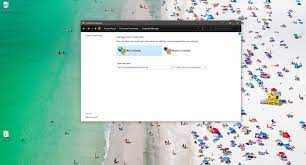ネットワークドライブのマッピングを使用すると、システム上のフォルダをネットワーク上の他のフォルダと共有できます。権限のない人がドライバーにアクセスできないようにするには、これらのドライブをパスワードで保護する必要があります。
ユーザー名とパスワードで保護する必要があります。マップされたドライブのログイン資格情報を変更する必要がある場合は、ドライブのマッピング時に最初に行ったのと同じ手順を実行する必要があります。さらに、[別の資格情報を使用して接続する]というオプションを選択する必要があります。
マップされたドライブのログイン資格情報を変更する方法の手順:
- デスクトップの[マイコンピュータ]をダブルクリックし、
- 上部のメニューバーで[ネットワークドライブのマップ]を選択します。
- 変更するドライブを選択し、
- [参照]オプションをクリックしてから、マップするネットワークの場所を選択します。マップが空の場合は、内容を変更しないでください。
- 場所を選択するときに[OK]をクリックし、ログオン時に[再接続]をクリックして[別の資格情報を使用して接続する]をクリックします。
- [完了]ボタンをクリックし、
- 次に、[別の資格情報を使用して接続する]を選択して、パスワードを変更します。
- ドライブの接続に使用する新しいユーザー名とパスワードを入力し、
- [ドメイン]セクションにコンピューターの名前が表示されていることを確認します。表示されていない場合は、ユーザー名の前に名前を入力します。
- 2つを円記号で区切ります。例:Computer-Name \ UserName、
- 次に、[OK]をクリックすると、マップされたドライブがマイコンピュータフォルダー内のドライブとして表示されます。
マップされたネットワークドライブのログイン資格情報を更新する手順
ドライバーのマッピングとは、別の場所にある他のコンピューター、ファイルサーバー、およびネットワークストレージデバイスにあるドライバーへの永続的なアクセスを取得することを意味します。プロセス中に、Windowsは、シングルクリックでアクセスできる特定のドライバーまたはフォルダーに個別のドライブ文字を割り当てます。
この機能は、他の組織や企業と同様に企業に最もメリットがあります。コンピューターは、ドメインネットワークに接続し、ユーザーがユーザー名とパスワードを入力する必要があるドメインネットワークにアクセスするために使用されます。
パスワードを変更すると、Windowsは再度ログインするように要求します。ただし、古いパスワードがすべてWindowsの資格情報から削除されるわけではありません。これは、Outlook、1つのドライブ、マップされたネットワークなどのアプリに大きな影響を与えるため、マップされたネットワークドライブのログインクレデンシャルを更新する必要があります。これを行うために必要な手順は次のとおりです。
- Win+Rを押し、Controlと入力し、Enterキーを押してコントロールパネルを開きます。
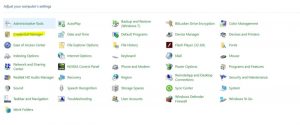
- 上から大きなアイコンでビューを設定し、
- 資格情報マネージャーをクリックして、その資格情報を展開します。
- [編集]を選択し、次のウィンドウから[一般的な資格情報の編集]に移動し、最近のユーザー名とパスワードを入力して保存します。
注:多くのネットワークドライブをマップした場合、マップされたダイビングパスワードを編集するのは面倒です。この場合、資格情報マネージャーからすべての資格情報を削除できます。削除すると、新しい資格情報を入力する必要がある場所にパスワードウィンドウが表示され、ウィンドウによって自動的に保存され、古い資格情報がクリアされます。
結論
それで全部です!マップされたネットワークドライブのログイン資格情報を変更および更新する方法の完全なガイドを提供しました。うまくいけば、記事に記載されている手順がお役に立てば幸いです。手順は、技術に精通していない個人でも簡単に自分で手順を実行できるように、最も簡単な方法で提供されます。